创建Centos7.3虚拟机

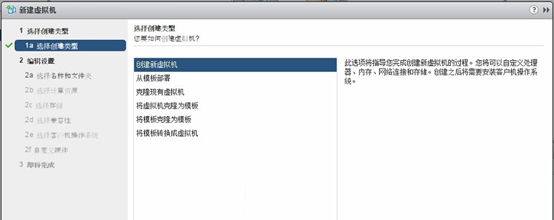
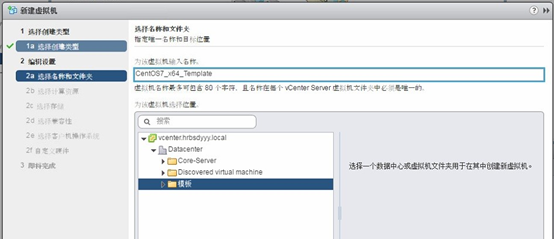
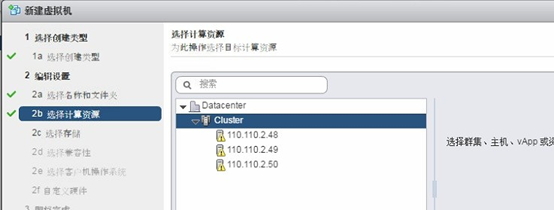
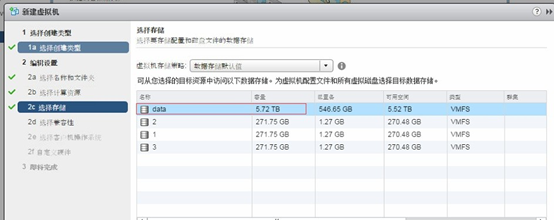
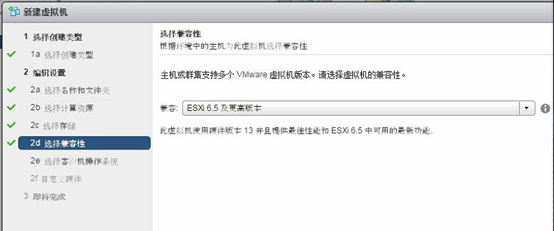


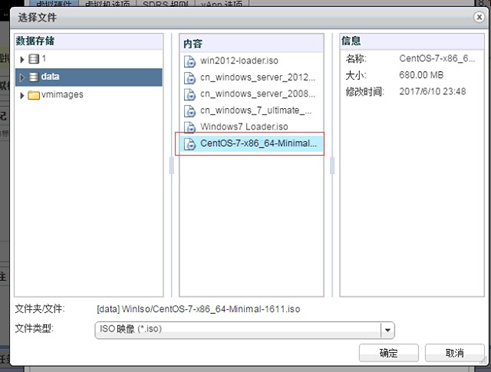
右键点击左侧的【Centos7x64Template】,【打开控制台】,根据安装操作系统的步骤,一直下一步即可。
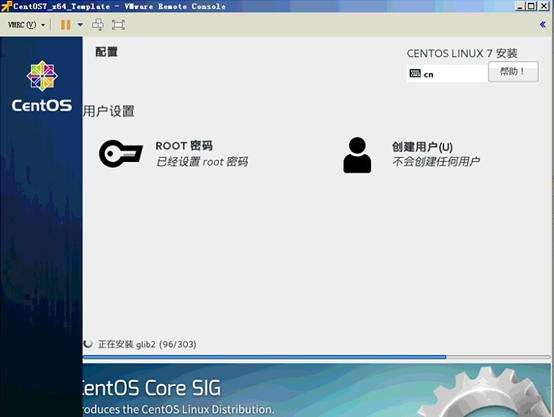
安装VMware Tools工具

登录系统后,配置IP地址,虚机可以正常联网。 3.输入下面命令,安装perl组件。
安装完毕后,把ISO挂载到/mnt/cdrom文件夹。
#mkdir -p /mnt/cdrom
#mount -t /dev/cdrom /mnt/cdrom
#cd /mnt/cdrom
#cp VM*.tar.gz /home
#cd /home
#tar zxvf VMwareTools-10.1-4449150.tar.gz
#cd vmware-tools-distrib
#./vmware-install.pl
输入【yes】然后一直下一步,默认即可,安装完毕后,重启完成。
转换成模板
关闭计算机,右键点击【CentOS7_x64_Template】虚机,转换成模板。
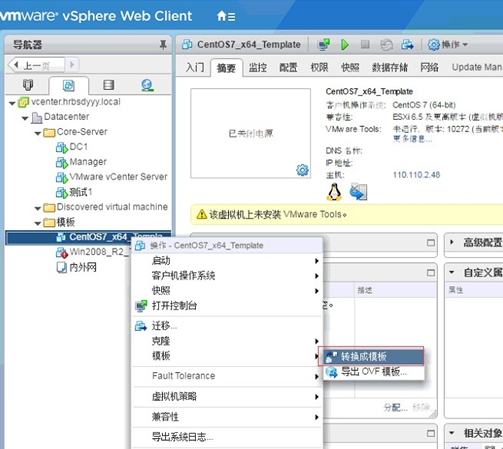
从模板部署Centos的方法参考上面windows的教程
正文完